雨林木风win10蓝牙输入码无效怎么办?解决方法
更新时间:2017-09-21 18:04:52 来源:雨林木风官网 游览量: 165 次
雨林木风win10蓝牙输入码无效怎么办?使用windows 10系统的用户,特别是笔记本用户使用蓝牙鼠标的特别多。但是有些用户在雨林木风win10系统使用蓝牙鼠标连接的时候却遇到了输入码无效的情况,让我们再试一次,是怎么回事呢?
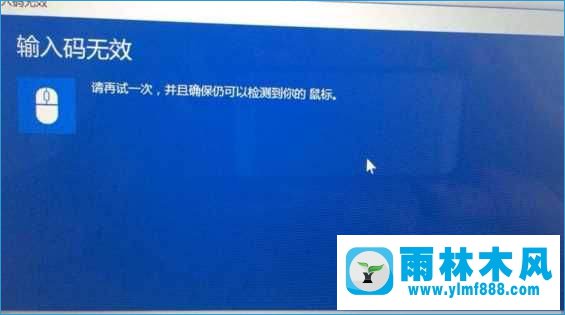
出现这样的问题是由于雨林木风win10系统中蓝牙服务未启动或配对出错所引起的,下面雨林木风系统小编给大家分享下雨林木风win10鼠标输入码无效的解决方法。
方法如下:
1、按下win+r 打开运行窗口,输入services.msc 点击【确定】或按下【回车键】打开服务;
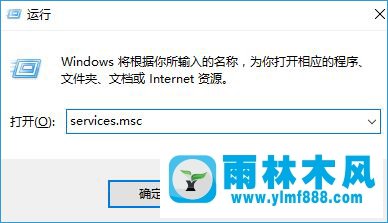
2、打开服务后找到 Bluetooth Driver Management Servcie 、 Bluetooth Service 、 Blue Support Service 3个服务进行重新启动的操作 ,若未运行状态则可双击打开,将这些服务的启动类型设置为“自动”,然后点击“应用”-- “启动”--“ 确定”即可,如图所示:
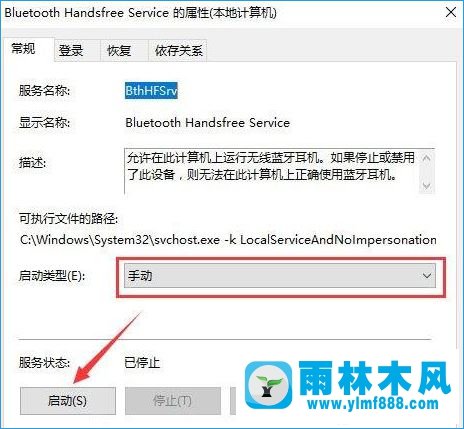
3、确保服务正常后我们按下windows +i 组合键打开windows 设置;
4、在windows 设置 界面点击 【设备】;
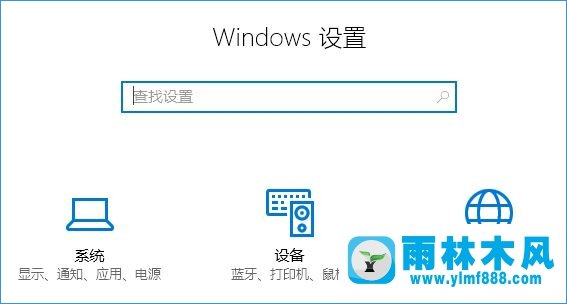
5.、点击“蓝牙”选项卡,进入蓝牙设备管理界面删除已配对的鼠标;
6、按下win+X组合键,点击【设备管理器】;
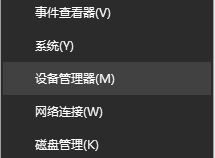
7、同样在设备管理器中找到蓝牙设备,单击右键,选择 【卸载】,在弹出的提示框中点击【确定】;

8、展开网络适配器,双击打开无线网卡,切换到“高级”选项卡,在列表里选择“20/40 Coexistance”的值改为“禁用”,“Bluetooth协作”的值改为“启用” 或“自动”点击确定保存即可!
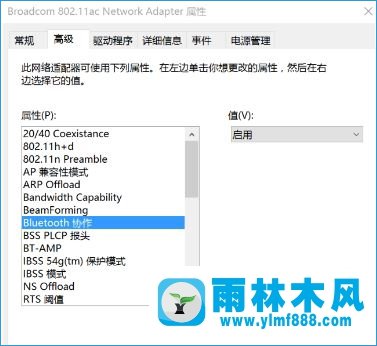
完成以上操作后重新连接蓝牙鼠标 进行匹配即可正常使用!
,雨林木风系统关于雨林木风win10蓝牙输入码无效怎么办?解决方法的解决方法就跟大家介绍到这边了,遇到这样问题的用户们可以参照上面的方法步骤来解决吧。好了,如果大家还想了解更多的资讯,那就赶紧点击雨林木风吧。
本文来自雨林木风 www.ylmf888.com 如需转载请注明!
- Win10系统下字体出现乱码的解决办法?...03-18
- Win10系统下连接steam失败的解决办法?...03-18
- Win10专业版系统下向特定用户共享文件的解决步骤?...03-18
- 如何打开Win7梦幻桌面动态效果?...03-18
- Win7旗舰版系统桌面文件名变蓝色了的解决办法...03-18
- 关闭雨林木风XP系统135端口的解决办法?...03-18
- Xp系统下序列号怎么更换的解决办法?...03-18
- win7电脑个性化开机声音如何自定义?...03-03
- 雨林木风win7系统注册表常用设置有哪些?...03-03
- 雨林木风win10系统CPU使用率过高怎么办?...11-26
-
 雨林木风 GHOST Win10 2004 64位 精简... 2021-07-01
雨林木风 GHOST Win10 2004 64位 精简... 2021-07-01
-
 雨林木风 GHOST Win10 2004 64位 周年... 2021-06-02
雨林木风 GHOST Win10 2004 64位 周年... 2021-06-02
-
 雨林木风 GHOST Win10 64位专业版... 2021-05-07
雨林木风 GHOST Win10 64位专业版... 2021-05-07
-
 雨林木风 GHOST Win10 1909 64位 官方... 2021-04-06
雨林木风 GHOST Win10 1909 64位 官方... 2021-04-06
-
 雨林木风Ghost Win10 2004(专业版)... 2021-02-28
雨林木风Ghost Win10 2004(专业版)... 2021-02-28
-
 雨林木风 GHOST Win10 2004 64位 精简... 2020-12-21
雨林木风 GHOST Win10 2004 64位 精简... 2020-12-21
-
 雨林木风 GHOST Win10 64位 快速装机... 2020-11-27
雨林木风 GHOST Win10 64位 快速装机... 2020-11-27
-
 雨林木风 GHOST Win10 64位 官方纯净... 2020-10-28
雨林木风 GHOST Win10 64位 官方纯净... 2020-10-28

